Mengonfigurasi pembuatan log diagnostik Azure DDoS Protection melalui portal
Konfigurasikan pembuatan log diagnostik untuk Azure DDoS Protection untuk mendapatkan visibilitas ke dalam serangan DDoS.
Dalam tutorial ini, Anda akan mempelajari cara:
- Mengonfigurasi log diagnostik.
- Log kueri di ruang kerja analitik log.
Prasyarat
- Jika Anda tidak memiliki langganan Azure, buat akun gratis sebelum Anda memulai.
- Sebelum dapat menyelesaikan langkah-langkah dalam panduan ini, Anda harus terlebih dahulu membuat paket perlindungan Azure DDoS. Perlindungan Jaringan DDoS harus diaktifkan pada jaringan virtual atau Perlindungan IP DDoS harus diaktifkan pada alamat IP publik.
- Untuk menggunakan pembuatan log diagnostik, Anda harus terlebih dahulu membuat ruang kerja Analitik Log dengan pengaturan diagnostik diaktifkan.
- DDoS memantau alamat IP publik yang ditetapkan ke sumber daya di dalam jaringan virtual. Jika Anda tidak memiliki sumber daya dengan alamat IP publik di jaringan virtual, Anda harus terlebih dahulu membuat sumber daya dengan alamat IP publik. Anda dapat memantau alamat IP publik dari semua sumber daya yang disebarkan melalui Resource Manager (bukan klasik) yang tercantum dalam Jaringan virtual untuk layanan Azure (termasuk Azure Load Balancers di mana komputer virtual backend berada di jaringan virtual), kecuali Lingkungan Azure App Service. Untuk melanjutkan panduan ini, Anda dapat dengan cepat membuat komputer virtual Windows atau Linux .
Mengonfigurasi log diagnostik
Masuk ke portal Microsoft Azure.
Di kotak pencarian di bagian atas portal, masukkan Monitor. Pilih Pantau di hasil pencarian.
Pilih Pengaturan Diagnostik di bawah Pengaturan di panel kiri, lalu pilih informasi berikut di halaman Pengaturan diagnostik . Selanjutnya, pilih Tambahkan pengaturan diagnostik.
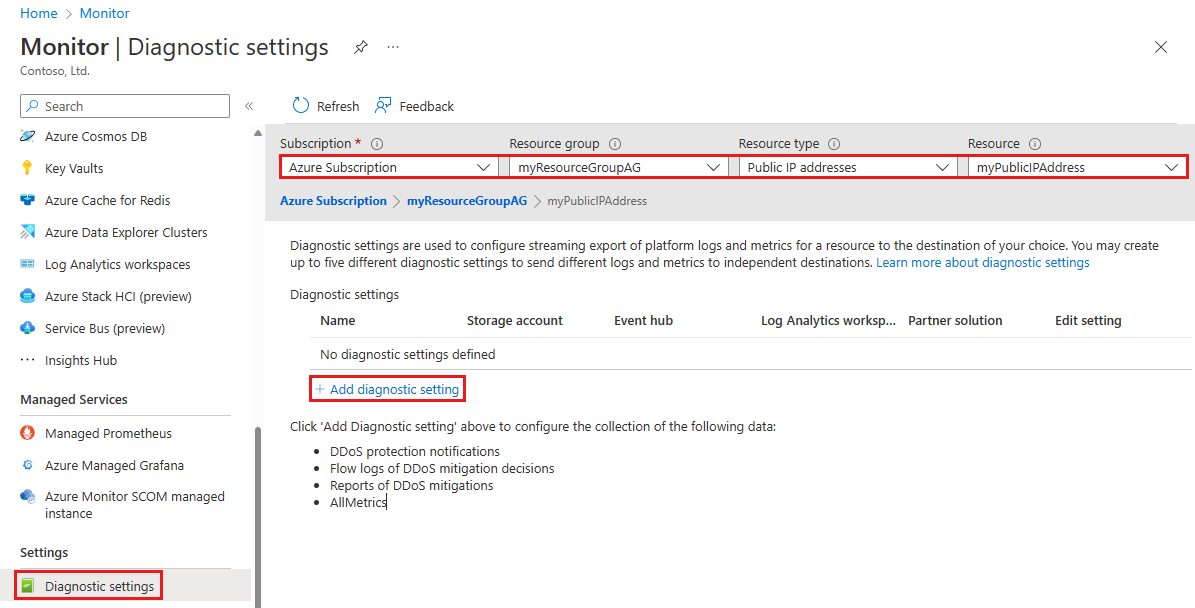
Pengaturan Nilai Langganan Pilih Langganan yang berisi alamat IP publik yang ingin Anda catat. Grup sumber daya Pilih Grup sumber daya yang berisi alamat IP publik yang ingin Anda catat. Jenis Sumber Daya Pilih Alamat IP Publik. Sumber daya Pilih alamat IP Publik tertentu yang ingin Anda catat metriknya. Pada halaman Pengaturan diagnostik , di bawah Detail tujuan, pilih Kirim ke ruang kerja Analitik Log, lalu masukkan informasi berikut, lalu pilih Simpan.
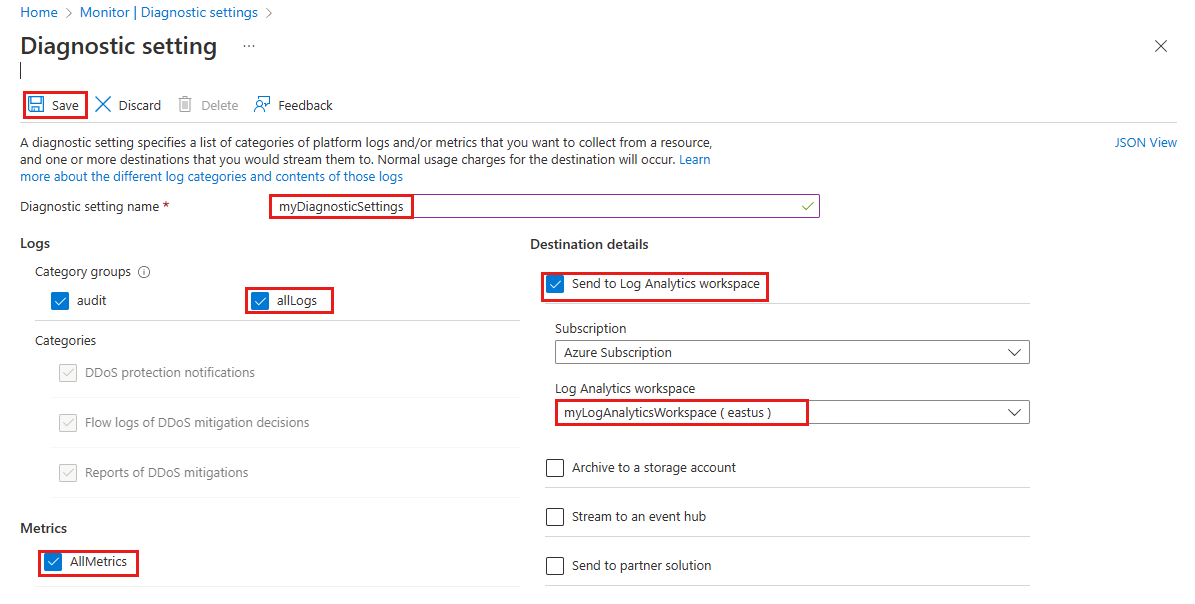
Pengaturan Nilai Nama pengaturan diagnostik Masukkan myDiagnosticSettings. Log Pilih allLogs. Metrik Pilih AllMetrics. Detail tujuan Pilih Kirim ke ruang kerja Analitik Log. Langganan Pilih langganan Azure Anda. Ruang Kerja Analitik Log Pilih myLogAnalyticsWorkspace.
Mengkueri log Azure DDOS Protection di ruang kerja analitik log
Untuk informasi selengkapnya tentang skema log, lihat Menampilkan log diagnostik.
DDoSProtectionNotifications logs
Di bawah bilah Ruang kerja analitik log, pilih ruang kerja analitik log Anda.
Di bawah Umum, pilih Pada Log
Pada Penjelajah kueri, ketik Kueri Kusto berikut dan ubah rentang waktu menjadi Kustom dan ubah rentang waktu menjadi tiga bulan terakhir. Kemudian pukul Run.
AzureDiagnostics | where Category == "DDoSProtectionNotifications"Untuk menampilkan DDoSMitigationFlowLogs , ubah kueri ke yang berikut ini dan pertahankan rentang waktu yang sama dan tekan Jalankan.
AzureDiagnostics | where Category == "DDoSMitigationFlowLogs"Untuk menampilkan DDoSMitigationReports , ubah kueri ke yang berikut ini dan pertahankan rentang waktu yang sama dan tekan Jalankan.
AzureDiagnostics | where Category == "DDoSMitigationReports"
Memvalidasi
Di kotak pencarian di bagian atas portal, masukkan Monitor. Pilih Pantau di hasil pencarian.
Pilih Pengaturan Diagnostik di bawah Pengaturan di panel kiri, lalu pilih informasi berikut di halaman Pengaturan diagnostik :
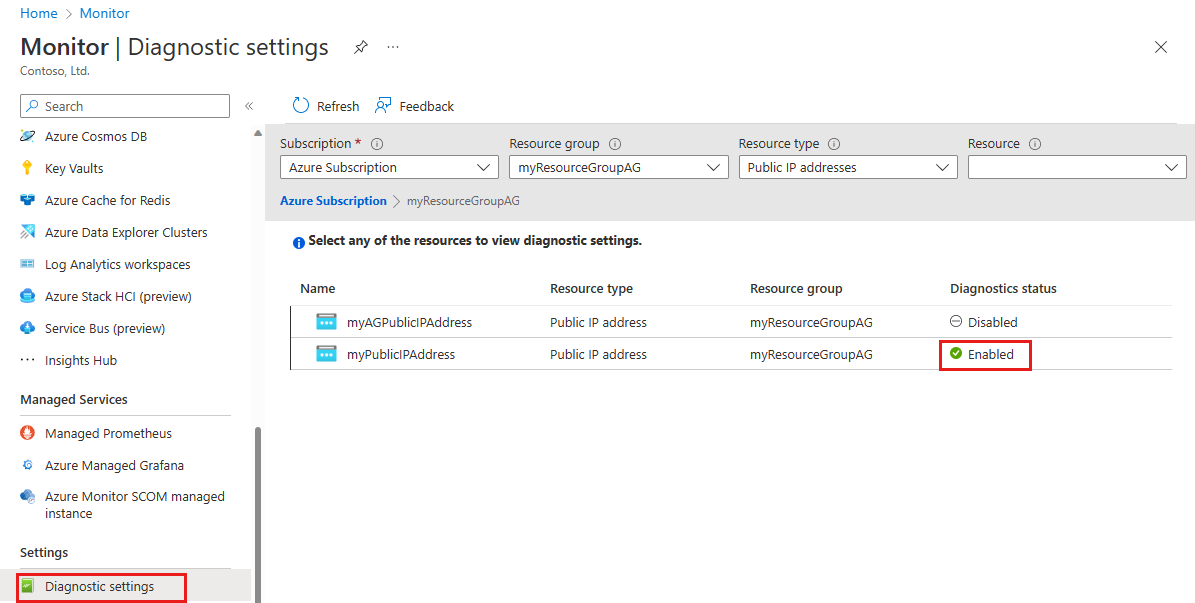
Pengaturan Nilai Langganan Pilih Langganan yang berisi alamat IP publik. Grup sumber daya Pilih Grup sumber daya yang berisi alamat IP publik. Jenis Sumber Daya Pilih Alamat IP Publik. Konfirmasikan status Diagnostik Anda Diaktifkan.
Langkah berikutnya
Dalam tutorial ini Anda mempelajari cara mengonfigurasi pembuatan log diagnostik untuk DDoS Protection. Untuk mempelajari cara mengonfigurasi pemberitahuan pembuatan log diagnostik, lanjutkan ke artikel berikutnya.